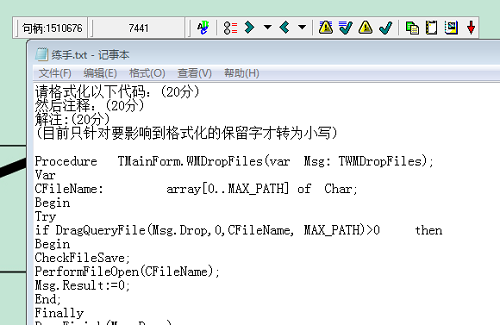- 热门下载
- 热门分类
- 热门合集

Delphi瑞士军刀
- 版本:v2.0
- 大小:0.27 MB
- 更新:2020-05-09
- 下载:2次
- 语言:简体中文
- 授权:免费
-
评分:

- 系统:WinXP/2000/vista/Win7/Win8/Win10
软件简介
 Delphi瑞士军刀绿色版是一款简单易用的编程辅助软件,Dellphi瑞士军刀绿色版基于Delphi剑鞘、Delphi神鸟、Turbo
Coder改良而成,利用Delphi瑞士军刀在进行DELPHI代码编程时能有效提高工作效率,Delphi瑞士军刀绿色版内置小巧五笔输入法。
Delphi瑞士军刀绿色版是一款简单易用的编程辅助软件,Dellphi瑞士军刀绿色版基于Delphi剑鞘、Delphi神鸟、Turbo
Coder改良而成,利用Delphi瑞士军刀在进行DELPHI代码编程时能有效提高工作效率,Delphi瑞士军刀绿色版内置小巧五笔输入法。
功能介绍
1、代码格式化
2、多行缩进退格或多行的//注释和反注释
3、内码转换(可以转来自台 湾的DELPHI源程式)
4、剪贴板增强
5、快速替换
6、代码输入自动完成
7、Delphi瑞士军刀绿色版内置小巧五笔输入法(并有查看汉字五笔码功能)
7、其它功能详见软件内置的帮助;
8、鼠标中键多行注释解注功能;
注意事项
1、代码格式化二代使用:
只针对imlementation后的代码;
还不能处理then和do后的单句缩进,请手工处理;后续版本会设法改进这个问题;
只进行缩进,不会自动折分行;
不能处理过程函数中嵌套定义的过程的缩进,只有手工处理;
2、字体转换和转为16进制码的速度是很快的,其中16进制码转换的函数是作者特别编写的,速度很快;但用当你在记事本中处理较大内容会失去响应,不是速度的问题,是记事本的问题。推荐使用写字板和UtraEdit要好些,不过太大的话在写字板中也会失去响应;
3、在操作有关小键盘的热键时,请打开小键盘指示灯。
4、查看单字五笔只能选取一个汉字,选多个汉字会取不到;
5、左shift+空格是自动完成用的热键.其中左shift可以在前导码输入前或之中按下也就是说前导字母输成了大写无所谓;
6、一定要窗口被激活为焦点窗口所有的操作才会有效;
7、代码多行缩进退格的热键Ctrl+RightArrow, Ctrl+LeftArrow 及多行注释解注的热键Ctrl+UpArrow, Ctrl+DownArrow 和Delphi窗口控件的调节快捷键是一样的,如要用Delphi的这些快捷键时请先用热键开关Ctrl+PageDown关闭Turbo Coder热键后再进行;
8、如果你编写的程序在只途挂掉,这时界面会没有反应,MOUSE也没反应,这时请按SHIFT+ESC键就可以将本工具退出,再启动就可以了。这是MOUSE HOOK死锁造成的‘
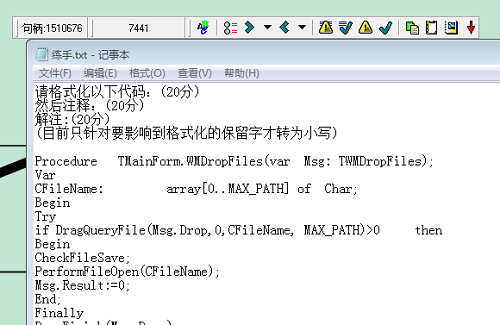
Delphi瑞士军刀官方电脑端使用方法

 天极下载
天极下载